¿Puedes superponer una imagen sobre un video en iMovie?
¿Puedes poner una imagen sobre un video en iMovie?
¿Cómo crear un video en imagen en imagen en iMovie?
Muchas personas pueden hacer estas preguntas al trabajar en sus proyectos en iMovie. ¡Te tenemos cubierto! Te mostraremos cómo colocar una imagen fija en iMovie con el efecto Imagen en Imagen.
El efecto Imagen en Imagen es una característica especial para la edición de videos y puede mejorar el contenido del video. Con él, puedes colocar una imagen sobre un video en iMovie con solo unos pocos clics, dando a tu video un aspecto más profesional y atractivo. Sigue leyendo para descubrir cómo insertar una imagen sobre un video en iMovie usando diversos dispositivos.
Contenidos:
No te lo pierdas: Cómo superponer videos/imágenes/GIFs/textos a un video>
Parte 1 Cómo superponer una imagen sobre un video con iMovie en iPhone
Esta vez, echemos un vistazo rápido a los pasos para colocar imágenes sobre un video con iMovie en iPhone. Añadir una foto sobre un video en iMovie es una tarea desafiante pero emocionante. ¡No te preocupes! Sigue las indicaciones y crearás un video en un abrir y cerrar de ojos.
Cómo superponer una imagen a un vídeo con iMovie en iPhone
Parte 2 Cómo superponer una imagen sobre un video con iMovie en Mac
Los pasos para añadir una imagen sobre un video en Mac son diferentes al procedimiento en iPhone, y esto funciona mediante una función de arrastrar y soltar. ¡Vamos a ello!
Superponer una imagen sobre un video con iMovie en Mac
Parte 3 Mejor alternativa a iMovie para añadir una imagen sobre un video - FlexClip
Sin embargo, te guste o no, iMovie solo ofrece soluciones limitadas para otros problemas de edición de video. En ese caso, iMovie no puede generar videos verticales (obtendrás un video con barras negras en cada lado para ajustarse a la pantalla 16:9 de iMovie) y los usuarios no pueden mover el texto en la pantalla en Mac. Además, iMovie es exclusivo para dispositivos Apple y no está disponible en Windows, lo cual es inconveniente para los usuarios de Windows.
Por ello, te presentamos FlexClip para que puedas superponer una imagen sobre un video y editar tu proyecto de video de manera más fácil y eficiente. Es un creador de videos en línea fácil de usar y con muchas funciones para añadir una imagen sobre un video. Una de las características más destacadas de FlexClip es que puedes subir imágenes y videos desde tu teléfono, PC, Google Drive, One Drive, Dropbox o Google Photos según tu preferencia.
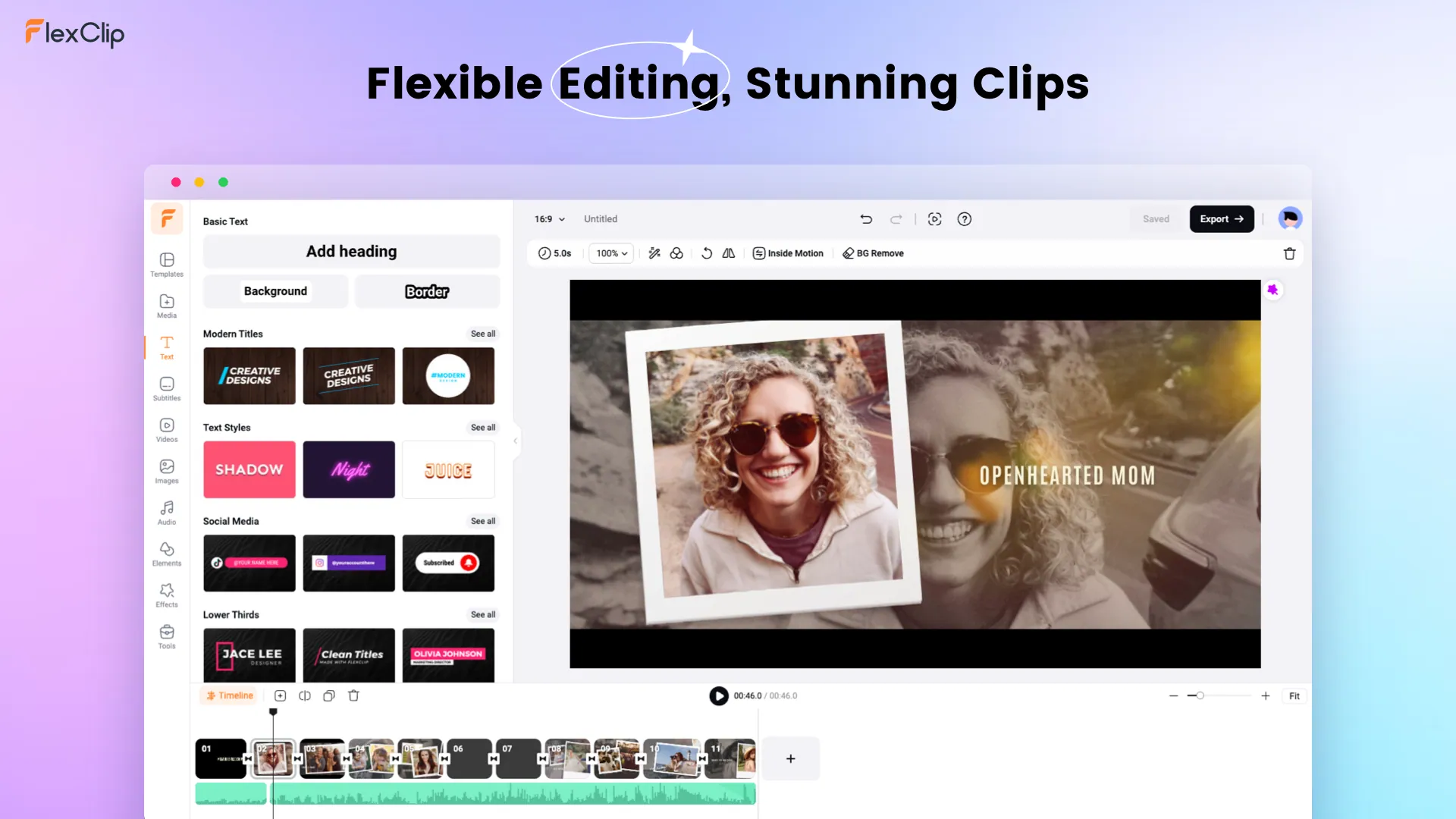
Excelente herramienta de edición de videos - FlexClip
Cómo poner una imagen sobre un video en FlexClip
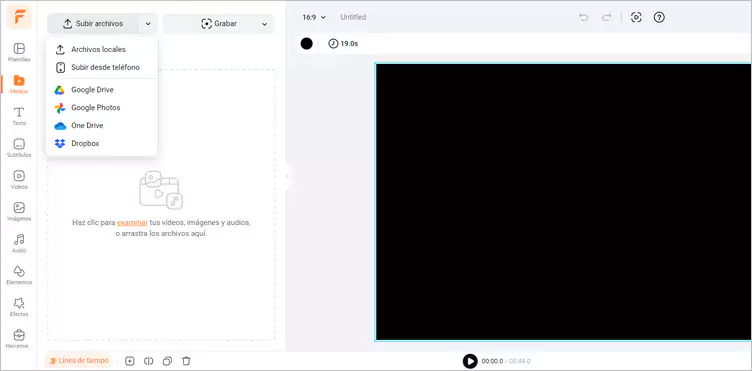
Poner una imagen sobre un video con FlexClip - Subir
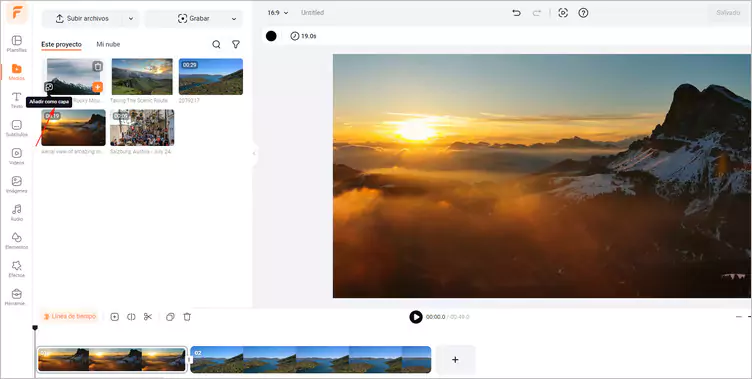
Poner una imagen sobre un video con FlexClip - Superponer imagen
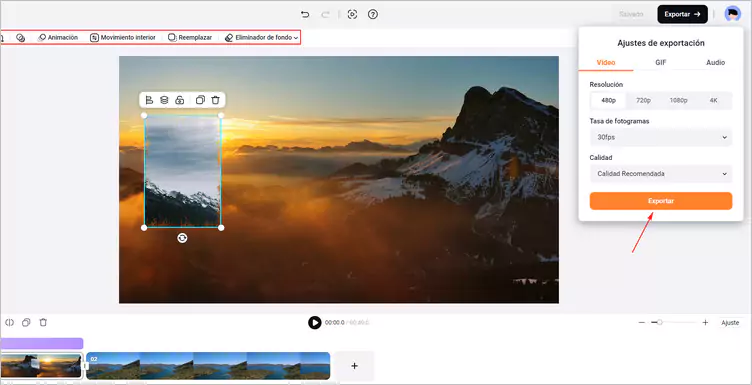
Poner una imagen sobre un video con FlexClip - Descargar
Bono: Plantillas gratuitas y personalizables para inspirarte

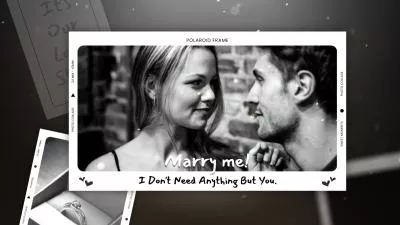
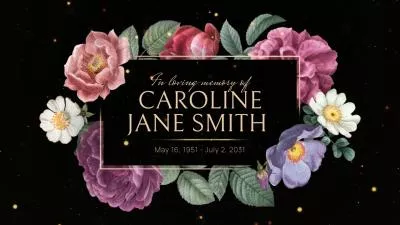
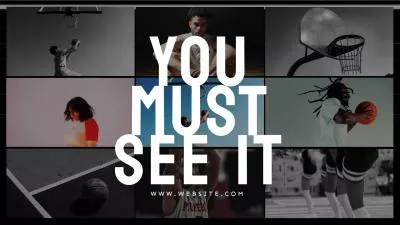
Palabras finales
Este artículo es una excelente solución para responder a tu pregunta sobre cómo añadir una imagen sobre un video en iMovie. Con los pasos detallados proporcionados, ahora puedes usar esta función sin complicaciones. FlexClip te permite añadir una imagen sobre un video fácilmente y usar otras funciones para lograr el efecto deseado. Solo prueba FlexClip.


